Cómo usar la función DVAR en Excel
La función DVAR en Microsoft Excel es una función de base de datos y su propósito es estimar la varianza de una población basada en una muestra de las entradas seleccionadas de la base de datos. La fórmula para la función DVAR es DVAR (base de datos, campo, criterio). La sintaxis de la función DVAR es:
- Base(Database) de datos : el rango de celdas que conforma la base de datos. Es requerido.
- Campo(Field) : Indica qué columna se utiliza en la función. Es requerido.
- Criterios(Criteria) : el rango de celdas que contiene la condición que especifique. Es requerido.
Cómo usar la función DVAR en Excel
Para usar la función DVAR en Excel ; siga los pasos a continuación:
- Iniciar hoja de cálculo de Excel
- crear una tabla
- Crear una tabla de criterios
- Ingrese(Enter) los datos que está buscando en la tabla de criterios.
- Utilice =DVAR (A1:B7, “Height,” A10:B11)
- Introduce los datos.
Veamos el método en detalle.
Abra Microsoft Excel .

Crea una tabla.
Además, cree una tabla de criterios.
La tabla de criterios contendrá los datos que está buscando.
En este tutorial, creamos una tabla de criterios que contiene dos campos, Árbol(Tree) y Altura(Height) , pero solo ingresamos naranja debajo del campo Árbol(Tree) porque estimaremos la varianza de la altura de las naranjas.
La celda donde desea colocar el tipo de resultado =DVAR (A1:B7, "Height," A10:B11).
- A1:B7 es la base de datos.
- “Altura” es el Campo.
- A10:B11 es el criterio.

Presione la tecla Enter en el teclado para ver el resultado.
Hay otro método para usar la función DVAR .
Haga clic en el botón fx en la parte superior izquierda de la hoja de cálculo de Excel .
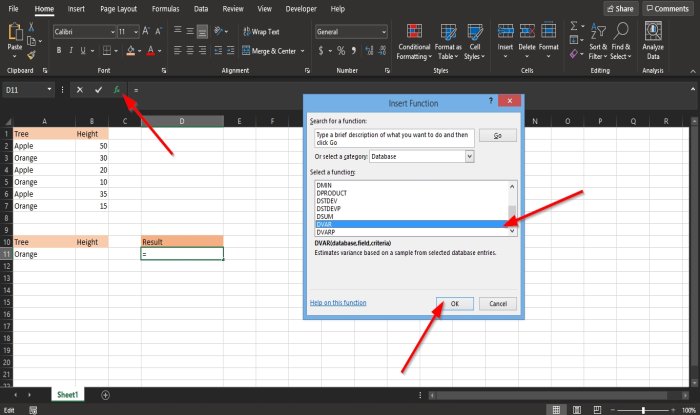
Aparecerá un cuadro de diálogo Insertar función .(Insert Function)
Dentro del cuadro de diálogo en la sección Seleccionar una categoría(Select a Category) , seleccione Base(Database) de datos del cuadro de lista.
En la sección Seleccione una función(Select a Function) , elija la función DVAR de la lista.
Luego haga clic en Aceptar(OK) .
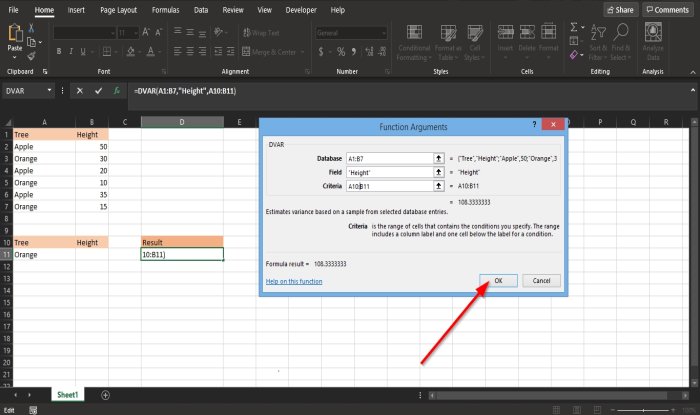
Se abrirá un cuadro de diálogo Argumentos de función .(Function Arguments)
- En la sección Base(Database) de datos , ingrese en el cuadro la celda A1:B7 .
- En la sección Campo(Field ) , ingrese en el cuadro la altura de la celda.(Height.)
- En la sección Criterios(Criteria ) , ingrese en el cuadro la celda A10:B11.
Luego haga clic en Aceptar(OK) para ver el resultado.
Relacionado: (Related:) Excel no puede abrir el archivo porque el formato o la extensión del archivo no es válido(Excel cannot open the file because the file format or extension is not valid) .
Esperamos que este tutorial lo ayude a comprender cómo usar la función DVAR en Excel .
Related posts
Cómo usar Percentile.Exc function en Excel
Cómo utilizar NETWORKDAYS function en Excel
Cómo contar el número de Yes or No entries en Excel
Excel, Word or PowerPoint no podía comenzar la última vez
Cómo utilizar Automatic Data Type feature en Excel
Cómo cambiar File Format predeterminada para guardar en Word, Excel, PowerPoint
Cómo usar INT and LCM Functions en Excel
Microsoft Excel Causa High CPU usage cuando se ejecuta en Windows 10
Cómo crear un Radar Chart en Windows 11/10
Cómo usar el Rept Function en Excel
Cómo iniciar Word, Excel, PowerPoint, Outlook en Safe Mode
Cómo Freeze and Split Panes EN Excel Hojas de trabajo
Cómo cambiar el color de Excel worksheet Tab
Cómo agregar Country or Area Code a un Phone Number List en Excel
Cómo bloquear las celdas en Excel formula para protegerlas
Cómo usar el DISC function en Excel
Cómo usar el Mode function en Excel
Cómo usar Duration Financial Function en Excel
Cómo usar el MID and MIDB function en Microsoft Excel
Cómo usar el ISODD function en Excel
